Hitro izberite vse prve stolpce tabel v Wordu
Kutools za Word
Včasih želite izbrati vse prve stolpce iz tabel v trenutnem dokumentu za urejanje, kar vam bo vzelo veliko časa, da jih izberete enega za drugim. Vendar pa s pripomočkom Izberite Prvi stolpci in Kutools za Word, bo enostavno.
Iz celotnega dokumenta izberite vse prve stolpce tabel
Izberite vse prve stolpce tabel iz izbora dokumenta
 klik Kutools > Mize > Izberite Frist Stolpci
klik Kutools > Mize > Izberite Frist Stolpci

 Iz celotnega dokumenta izberite vse prve stolpce tabel
Iz celotnega dokumenta izberite vse prve stolpce tabel
Če imate dokument, kot je prikazano na spodnjem posnetku zaslona, ki vsebuje veliko tabel, in želite hitro izbrati vse prve stolpce iz tabel trenutnega dokumenta, lahko to storite na naslednji način:
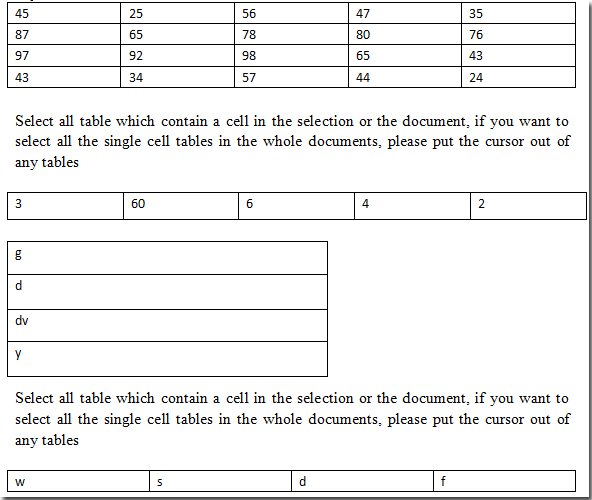
1. Postavite kurzor iz katere koli tabele in nato s pripomočkom uporabite s klikom Kutools > Mize > Izberite Prvi stolpci.
2. In pojavilo se bo pozivno polje, ki vas bo opozorilo, ali želite izbrati prve stolpce vseh tabel, glejte sliko zaslona:

3. klik Da, in pojavno okno se prikaže, da vas opozori, koliko tabel s prvim stolpcem je izbranih, glejte posnetek zaslona:

4. Nato kliknite OK, bo izbral vse prve stolpce tabel. Oglejte si naslednje posnetke zaslona.
 |
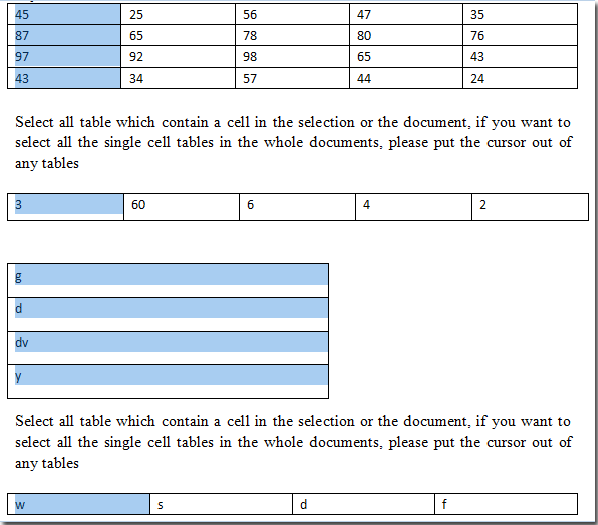 |
 Izberite vse prve stolpce tabel iz izbora dokumenta
Izberite vse prve stolpce tabel iz izbora dokumenta
Če želite hitro izbrati vse prve stolpce iz tabel v izboru trenutnega dokumenta, lahko to storite na naslednji način:
1. Prosimo, označite in izberite del dokumenta ter nato s klikom uporabite pripomoček Kutools > Mize > Izberite Prvi stolpci
2. In pojavilo se bo pozivno polje, ki vas bo opozorilo, koliko tabel s prvim stolpcem je izbranih, glejte sliko zaslona:

3. Nato kliknite OK gumb bo izbral vse prve stolpce iz tabel pri izbiri trenutnega dokumenta. Oglejte si naslednje posnetke zaslona.
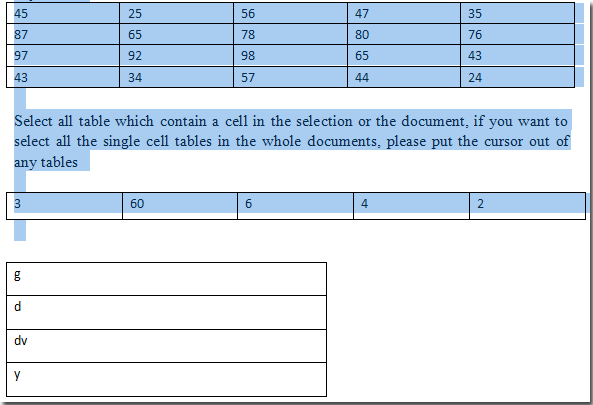 |
 |
![]() Sorodne funkcije
Sorodne funkcije
- Hitro izberite vse tabele v dokumentu Word
- Hitro izberite tabelo, ki v Wordu razširi več strani
- Hitro odstranite prazne vrstice in stolpce v tabelah v Wordu
Najboljša pisarniška orodja za produktivnost
Kutools za Word - Izboljšajte svojo besedno izkušnjo z Over 100 Izjemne lastnosti!
🤖 Kutools AI pomočnik: Preoblikujte svoje pisanje z AI - Ustvarite vsebino / Prepiši besedilo / Povzemite dokumente / Povprašajte za informacije na podlagi dokumenta, vse v Wordu
📘 Obvladovanje dokumentov: Razdeljene strani / Spoji dokumente / Izvozi izbor v različnih formatih (PDF/TXT/DOC/HTML ...) / Paketna pretvorba v PDF / Izvozi strani kot slike / Natisnite več datotek hkrati...
✏ Urejanje vsebine: Serijsko iskanje in zamenjava čez več datotek / Spremeni velikost vseh slik / Prenos vrstic in stolpcev tabele / Pretvori tabelo v besedilo...
🧹 Čiščenje brez napora: Pometite stran Dodatni prostori / Prelomi oddelkov / Vse glave / Besedilna polja / Hiperpovezave / Za več orodij za odstranjevanje pojdite na naš Odstrani skupino...
➕ Ustvarjalni vložki: Vstavi Tisoč ločila / Potrditvena polja / Radijske tipke / QR koda / Črtna koda / Tabela z diagonalno črto / Naslov enačbe / Opis slike / Naslov tabele / Več slik / Odkrijte več v Vstavi skupino...
???? Natančne izbire: Natančna točka določene strani / mize / Oblike / odstavki naslova / Izboljšajte navigacijo z več Izberite funkcije...
⭐ Izboljšave zvezdic: Hitra navigacija do katere koli lokacije / samodejno vstavljanje ponavljajočega se besedila / brez težav preklapljate med okni dokumentov / 11 Orodja za pretvorbo...
